
Оглавление:
- Шаг 1. Спецификация материалов
- Шаг 2: Печать макета печатной платы
- Шаг 3: изготовление медного покрытия на стекле
- Шаг 4: Перенос макета печатной платы
- Шаг 5: травление меди
- Шаг 6: Припаиваем светодиоды
- Шаг 7: Подготовьте базовую плату
- Шаг 8: прикрепите стеклянные печатные платы
- Шаг 9: загрузка кода
- Шаг 10: Outlook
- Автор John Day [email protected].
- Public 2024-01-30 11:53.
- Последнее изменение 2025-01-23 15:05.


Вдохновением для этого проекта послужили другие крошечные светодиодные кубики, такие как HariFun и nqtronix. Оба этих проекта используют светодиоды SMD для создания куба с очень маленькими размерами, однако отдельные светодиоды соединены проводами. Моя идея заключалась в том, чтобы вместо этого установить светодиоды на печатной плате, как это предусмотрено для деталей для поверхностного монтажа. Это также решило бы проблему аккуратного размещения светодиодов в матрице с одинаковыми расстояниями, что часто может быть сложно при соединении их проводами. Очевидная проблема печатных плат заключается в том, что они непрозрачны, и поэтому отдельные слои будут скрыты друг за другом. Помня об этом, просматривая Интернет, я наткнулся на инструкции CNLohr о том, как делать печатные платы из прозрачного стекла. Так мне пришла в голову идея сделать небольшой куб из светодиодов SMD, установленных на стеклянных платах. Хотя это не самый крошечный светодиодный куб в мире (это название, вероятно, все еще принадлежит nqtronix), я думаю, что стеклянные печатные платы добавляют приятный новый штрих к большому разнообразию уже существующих светодиодных кубов.
Шаг 1. Спецификация материалов


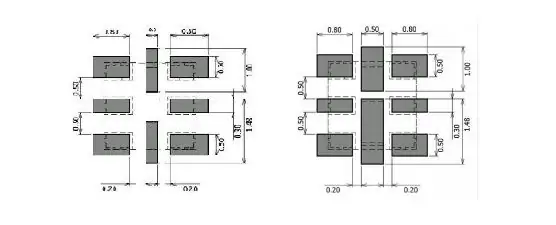
Светодиодный куб состоит всего из нескольких материалов, перечисленных ниже.
- предметные стекла микроскопа (25,4 x 76,2 x 1 мм), например amazon.de
- медная лента (0,035 x 30 мм), например ebay.de
- Светодиоды DotStar Micro (APA102-2020), например adafruit или aliexpress
- прототип печатной платы (50 x 70 мм), например amazon.de
- ардуино нано, например amazon.de
- Прокладки для печатных плат, например amazon.de или aliexpress
Предметные стекла микроскопа будут служить подложкой для печатных плат. Я решил разрезать их на квадратные кусочки размером 25,4 х 25,4 мм. Медная фольга должна быть достаточно тонкой для травления, в то время как 1 мил (0,025 мм) обычно является стандартом для печатных плат, толщина 0,035 мм подойдет. Конечно, ширина медной ленты должна быть больше 25,4 мм, чтобы покрыть стеклянную подложку. Я решил использовать светодиоды DotStar в меньшем доступном пакете 2020 года. Эти светодиоды имеют встроенный контроллер, который позволяет вам адресовать все светодиоды с помощью одной линии данных, то есть нет необходимости в регистрах сдвига или чарлиплексировании. По-видимому, есть два разных типа расположения пэдов для светодиодов DotStar (см. Выше). Разводка печатной платы, которую я разработал, соответствует показанной слева. Для куба вам понадобится 64 светодиода, я заказал 100 штук, чтобы было несколько запасных, которые также можно использовать для будущих проектов. Все будет установлено на прототипе печатной платы, которая должна быть достаточно большой, чтобы на нее поместился Arduino nano. Я вырезал меньший кусок из двухсторонней доски 50 х 70 мм (односторонняя тоже подойдет). Прокладки для печатных плат будут служить подставками для основания. Вам также понадобятся несколько тонких проводов для подключения к прототипу печатной платы и, возможно, несколько "кабелей Dupont" для тестирования.
Для изготовления куба вам также понадобятся следующие химические вещества.
- раствор хлорида железа
- ацетон
- эпоксидный клей, например Norland NO81 или NO61
- паяльная паста
- поток
- клей общего назначения, например UHU Hart
Для стравливания меди со стеклянных подложек я купил 40% раствор хлорида железа в местном магазине электроники. Я использовал хлорид железа, так как он дешев и легко доступен, однако есть некоторые недостатки, и вам также следует рассмотреть другие травители, такие как персульфат натрия. Обзор различных травителей и их достоинств и недостатков можно найти здесь. Я сделал печатные платы методом переноса тонера и использовал ацетон для удаления тонера после травления. Чтобы приклеить медную фольгу к стеклянной подложке, вам понадобится прозрачный эпоксидный клей, устойчивый к температуре (из-за пайки) и, в идеале, устойчивый к ацетону. Я обнаружил, что особенно трудно найти последний, однако большинство эпоксидных смол умеренно устойчивы к ацетону, которого достаточно для нашей цели, поскольку нам нужно только протереть им поверхность. Я решил использовать УФ-отверждаемую эпоксидную смолу Norland NO81, главным образом потому, что я работаю в компании, которая продает этот материал. В конце концов, я не был очень доволен, так как эпоксидная смола не очень хорошо прилипала к стеклянной подложке, хотя она специально разработана для приклеивания металла к стеклу. В своем руководстве CNLohr использует эту эпоксидную смолу, которую вы можете рассмотреть в качестве альтернативы. Для пайки светодиодов на печатной плате вам понадобится паяльная паста, я рекомендую пасту с низкой температурой плавления, чтобы снизить нагрузку на светодиоды и эпоксидную смолу. Вам также понадобится флюс для фиксации паяных перемычек. Наконец, нам понадобится клей для приклеивания стеклянных плат к основанию. Я использовал универсальный клей UHU Hart, но могут быть варианты получше.
Кроме того, для этой сборки вам понадобятся следующие инструменты.
- лазерный принтер
- ламинатор
- резак по стеклу
- термовоздушная паяльная станция
- паяльник с маленьким наконечником
Для метода переноса тонера нужен лазерный принтер, струйный принтер здесь не подойдет. Я использовал ламинатор для переноса тонера на медь. Хотя это также можно сделать с помощью утюга, я обнаружил, что ламинатор дает лучшие результаты. Термовоздушная паяльная станция предназначена для пайки SMD-светодиодов, это также возможно (и, возможно, более удобно) сделать это с помощью нагревательной плиты или печи с обратным холодильником, но вам все равно может потребоваться паяльная станция горячим воздухом для доработки. Кроме того, паяльник с маленьким наконечником рекомендуется для фиксации паяных перемычек и для выполнения соединений на основной печатной плате. Вам также понадобится резак для стекла, чтобы разрезать предметные стекла микроскопа на квадратные кусочки.
Шаг 2: Печать макета печатной платы
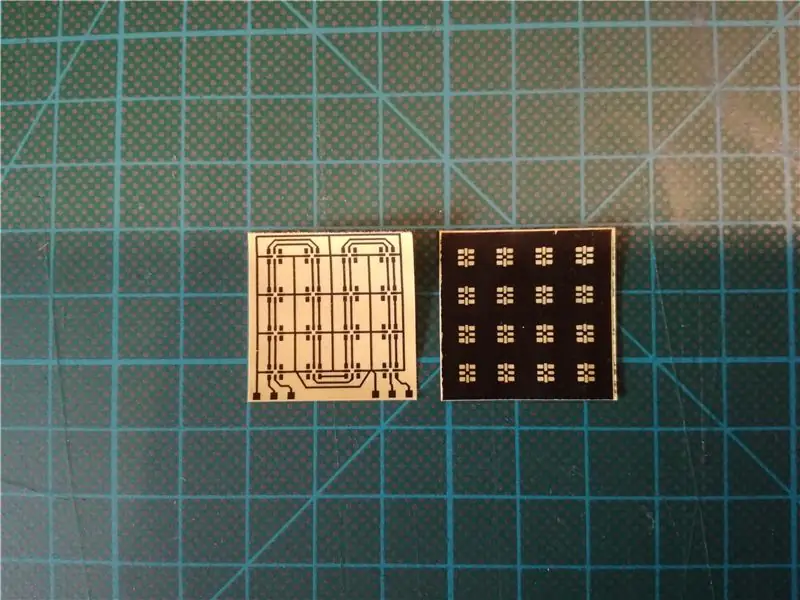
Светодиоды DotStar будут установлены на 4 идентичных печатных платах, каждая из которых содержит массив из 4х4 светодиодов. Я сделал макет печатных плат с помощью Eagle и экспортировал его в файл pdf. Затем я отразил макет, разместил несколько на одной странице, а также добавил несколько меток для их последующего вырезания. Этот файл в формате pdf можно скачать ниже. Я также приложил файлы Eagle на случай, если вы захотите внести какие-либо изменения в макет платы. Кроме того, я сделал макет трафарета для припоя, который можно вытравить из той же медной фольги. Трафарет не является обязательным, но он упрощает нанесение паяльной пасты на печатную плату. Как уже упоминалось, макет нужно распечатать на лазерном принтере. Вы не можете использовать обычную бумагу, вместо нее следует использовать глянцевую бумагу. Существует специальный вид бумаги для переноса тонера (см., Например, здесь), но многие люди просто используют бумагу из журналов (например, из каталога IKEA). Преимущество копировальной бумаги с тонером состоит в том, что после переноса бумагу легче удалить с меди. Я попробовал эту бумагу для переноса тонера, а также страницы некоторых журналов и обнаружил, что страницы журнала работают даже лучше. Проблема с моей переводной бумагой с тонером заключалась в том, что тонер иногда стирался раньше, например при вырезании отдельных макетов, поэтому я рекомендую использовать какой-нибудь другой бренд. В уже упомянутом руководстве CNLohr он использует этот бренд, который может работать лучше. После распечатки макетов печатных плат и трафарета для припоя вырежьте их точным ножом. В принципе, вам нужно всего четыре макета печатных плат и один трафарет, но определенно полезно иметь как минимум вдвое больше, поскольку маловероятно, что все переводы будут работать.
Шаг 3: изготовление медного покрытия на стекле

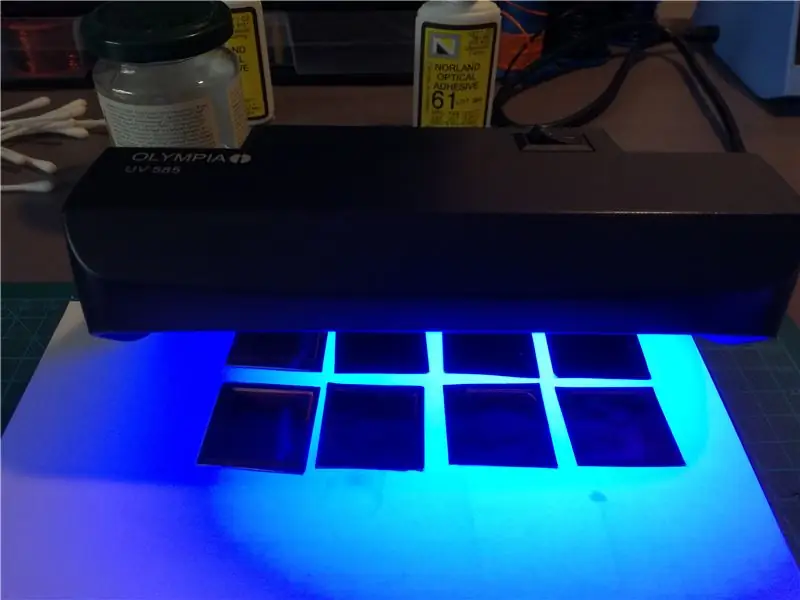

Сначала вам нужно разрезать предметные стекла микроскопа на квадратные кусочки с помощью стеклореза. Вы можете удобно найти на YouTube учебник практически по любому предмету. Путем поиска по запросу «вырезка предметных стекол микроскопа» я нашел этот учебник, который показывает вам, как это делается. Это немного сложно заставить это работать хорошо, и я потратил впустую много слайдов микроскопа, но если вы заказали 100 штук, как я, у вас должно быть более чем достаточно. Опять же, я рекомендую сделать как минимум в два раза больше подложек, чем необходимо (около 8-10), поскольку вы, вероятно, сделаете некоторые ошибки в процессе. После этого разрежьте медную ленту на кусочки, которые немного больше квадратной стеклянной подложки. Очистите основание и медную фольгу спиртом или ацетоном, а затем склейте их. Убедитесь, что внутри клея нет пузырьков воздуха. Как уже упоминалось, я использовал Norland NO81, быстро отверждаемый УФ-излучением клей, рекомендуемый для приклеивания металла к стеклу. Я также следовал инструкциям CNLohr и сделал одну сторону медной фольги шероховатой, чтобы она лучше прилипала к стеклу. Оглядываясь назад, я бы, вероятно, сделал это без шероховатости, так как это сделало пропускание света через печатные платы слегка размытым, и я бы предпочел, чтобы они выглядели более четко. Кроме того, я не был очень доволен тем, насколько хорошо клей прилипает к стеклу, и обнаружил, что края иногда отслаиваются. Я не уверен, произошло ли это из-за неправильного отверждения или из-за самого клея. В будущем обязательно попробую другие бренды. Для отверждения я использовал УФ-лампу для проверки банкнот, которая по совпадению имела пик излучения на правильной длине волны (365 нм). После отверждения я срезал перекрывающуюся медь точным ножом. Для трафарета для припоя я также вырезал несколько лишних кусочков медной фольги, не наклеивая их на подложку.
Шаг 4: Перенос макета печатной платы


Теперь тонер от лазерной печати должен быть перенесен на медь, что происходит под действием тепла и давления. Сначала я попробовал это с помощью утюга, но потом использовал ламинатор. На картинке выше показано сравнение обоих методов с более ранней версией топологии печатной платы. Как видно, ламинатор показал гораздо лучшие результаты. Большинство людей используют модифицированный ламинатор, который можно нагревать до более высоких температур. В своем руководстве CNLohr сначала использует ламинатор, а затем нагревает его утюгом. Я просто использовал стандартный ламинатор без утюга, который работал нормально. Для переноса я поместил лазерный отпечаток на медь лицевой стороной вниз и закрепил его небольшим кусочком липкой ленты. Затем я свернул его в небольшой лист бумаги и пропустил 8-10 раз через ламинатор, переворачивая его вверх ногами после каждого прогона. После этого я положил подложку с лазерным принтом в таз с водой и оставил на несколько минут пропитаться, затем аккуратно снял бумагу. Если вы используете бумагу для переводных картинок с тонером, она обычно легко снимается, не оставляя следов. Что касается журнальной бумаги, мне пришлось осторожно стереть часть оставшейся бумаги большим пальцем. Если перенос не сработал, можно просто удалить тонер с меди с помощью ацетона и повторить попытку. Таким же образом была перенесена раскладка трафарета припоя на голую медную фольгу.
Шаг 5: травление меди



Пришло время травить медь. Во время этого процесса медь будет удалена с подложки, за исключением областей, где она защищена тонером. Чтобы защитить обратную сторону медной фольги с помощью трафарета для припоя, вы можете просто покрасить ее перманентным маркером. Я должен упомянуть, что вы, конечно, должны принять некоторые защитные меры при работе с травителем, таким как хлорид железа. Хотя хлорид железа не прожигает кожу, он, по крайней мере, оставляет неприятные желто-коричневые пятна, поэтому однозначно рекомендуются перчатки. Кроме того, вы, вероятно, не удивитесь тому факту, что кислота вредна для ваших глаз, поэтому вам следует носить защитные очки. Насколько я понимаю, во время травления не выделяется газ, но вы все равно можете сделать это в хорошо вентилируемом помещении, так как свежий воздух всегда полезен;-) Залейте раствор хлорида железа в небольшую емкость (вы можете защитить ваше рабочее пространство от случайного разлива, поместив его в более крупный контейнер). Вставляя печатные платы, я снова последовал инструкциям CNLohr и положил подложки лицевой стороной вниз в жидкость, чтобы они оставались плавающими наверху. Это очень удобно, так как вы будете точно знать, когда закончится травление, что иначе вы не сможете увидеть в коричневом растворе, который во время травления станет еще темнее. Кроме того, он также поддерживает некоторую конвекцию под субстратом. Для меня процесс травления занял около 20 минут. После того, как вся нежелательная медь будет удалена, промойте печатные платы водой и высушите их. У вас должны остаться красивые прозрачные стеклянные печатные платы. Последнее, что нужно сделать, это удалить тонер с медных следов ацетоном. Просто аккуратно протрите им поверхность, так как ацетон также разрушит клей. НЕ смывайте использованный хлорид железа в канализацию, так как он вреден для окружающей среды (и, вероятно, также вызовет коррозию ваших труб). Соберите все в контейнер и утилизируйте его должным образом.
Шаг 6: Припаиваем светодиоды



В зависимости от вашего оборудования и навыков пайки SMD следующая часть может занять довольно много времени. Сначала вам нужно нанести паяльную пасту на контактные площадки на печатной плате, где будут подключаться светодиоды. Если вы протравили трафарет для припоя, вы можете прикрепить его к печатной плате с помощью липкой ленты, а затем просто распределить пасту по всей поверхности. Кроме того, вы можете использовать зубочистку, чтобы нанести небольшое количество паяльной пасты на каждую контактную площадку. После этого обычно нужно разместить светодиоды, а затем поместить все в печь оплавления (= тостер для многих любителей электроники) или на плиту. Однако я обнаружил, что при этом обычно образуются некоторые паяные перемычки, которые потом очень трудно удалить, поскольку вы не можете получить доступ к контактным площадкам под светодиодами. По этой причине я сначала расплавил припой с помощью своей термовоздушной станции, а затем закрепил все паяльные перемычки с помощью паяльника, используя флюс и оплетку для удаления излишков припоя. Потом по очереди припаял светодиоды горячим воздухом. Конечно, более быстрым методом было бы использование горячей плиты или духовки, но преимущество моего метода в том, что вы можете тестировать печатную плату после каждого шага. Также для меня пайка имеет почти медитативный оттенок;-). Позаботьтесь о том, чтобы припаять светодиоды в правильной ориентации, как показано на схеме выше. Для тестирования я использовал пример "strandtest" из библиотеки adafruit DotStar и подключил провода SDI, CKI и GND, как показано выше. Оказывается, соединение VCC не требуется, чтобы светодиоды загорелись, но я заметил, что красный и синий цвета первого светодиода всегда горят одновременно. Этого не было, когда VCC также подключен, однако трудно подключить все четыре провода, если у вас есть только нормальное количество рук;-).
Шаг 7: Подготовьте базовую плату

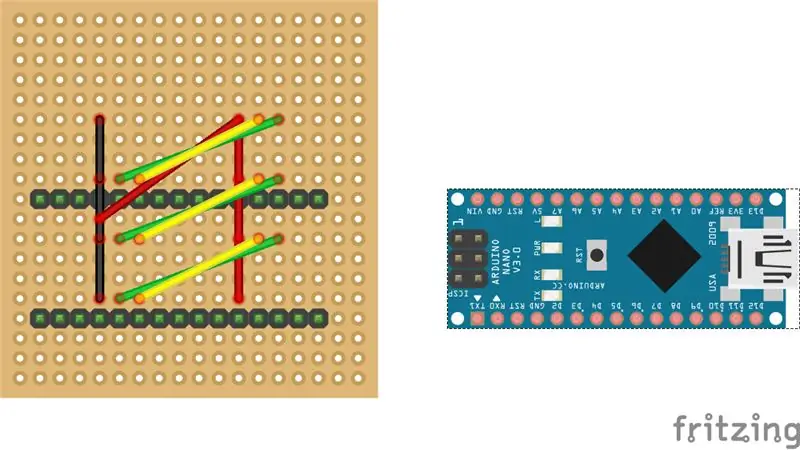

После того, как вы закончите все стеклянные печатные платы с прикрепленными светодиодами, пора подготовить нижнюю печатную плату, на которой они будут установлены. Я вырезал кусок со сквозными отверстиями 18x19 от прототипа печатной платы, который обеспечивает достаточно места для установки всех компонентов и выполнения всех необходимых соединений, а также имеет четыре отверстия, просверленных по краям, где могут быть прикреплены прокладки для печатной платы. Можно было бы сделать печатную плату еще меньше, используя Arduino Micro вместо Arduino nano и выбрав прокладки с меньшим диаметром. Схема печатной платы показана выше. Сначала вы должны припаять контакты для Arduino к печатной плате, не прикрепляя их к Arduino, потому что некоторые провода должны проходить под Arduino (конечно, в первый раз я сделал это неправильно). Также убедитесь, что более длинная сторона контактов обращена к печатной плате (т.е. Arduino будет прикреплен к более длинной стороне). Затем используйте тонкий провод для соединения, как показано на схеме. Все провода проходят снизу печатной платы, но припаяны сверху. Обратите внимание, что вам также необходимо создать четыре паяных перемычки для подключения VCC, GND, SDI и CKI с выводами Arduino. VCC будет подключен к контакту 5 В Arduino, GND к GND, SDI к D10 и CKI к D9. Электропроводка оказалась немного более запутанной, чем я думал, хотя я старался все устроить так, чтобы у вас было как можно меньше соединений.
Шаг 8: прикрепите стеклянные печатные платы

Наконец, вы можете выполнить последний этап сборки, то есть прикрепить стеклянные подложки к основанию. Я начал с переднего слоя, который расположен сбоку от основания, ближе к Arduino. Таким образом, вы можете протестировать каждый слой после того, как он был установлен, поскольку сигнал проходит спереди назад. Однако, поскольку контактные площадки обращены вперед, это усложняет пайку других слоев, так как вам придется дотянуться до них с помощью паяльника. Чтобы прикрепить печатную плату, я нанес небольшое количество клея (UHU Hart) на нижний край стеклянных печатных плат (где расположены контактные площадки), затем плотно прижал его к основанию и подождал, пока он достаточно хорошо приклеится. После этого я добавил еще немного клея на нижнюю часть обратной стороны печатной платы (напротив контактных площадок). Честно говоря, я не на 100% доволен результатом, так как мне не удалось установить печатные платы строго вертикально. Может быть, лучше сделать какую-нибудь приспособление, чтобы слои оставались вертикальными до полного высыхания клея. После монтажа каждого слоя я сделал паяные соединения, нанеся большое количество паяльной пасты на шесть контактных площадок внизу, чтобы они соединились с соответствующими точками пайки на нижней печатной плате. Для пайки я использовал не горячий воздух, а обычный паяльник. Обратите внимание, что для последнего слоя вам нужно подключить только четыре контактных площадки. После монтажа каждого слоя я протестировал куб с помощью кода примера "strandtest". Оказалось, что хотя я заранее тестировал каждый слой, были некоторые плохие соединения, и мне пришлось перепаять два светодиода. Это особенно раздражало, так как один из них находился во втором слое, и мне приходилось дотянуться до середины с помощью теплового пистолета. Как только вы все заработаете, сборка будет завершена. Поздравляю!
Шаг 9: загрузка кода


Я только что сделал простой пример эскиза с несколькими анимациями, который показан на видео выше. Код использует библиотеку FastLED и основан на примере DemoReel100. Мне очень нравится эта библиотека, так как она уже предоставляет функции для уменьшения цвета и яркости, что позволяет легко создавать великолепно выглядящие анимации. Идея состоит в том, чтобы вы могли сделать еще несколько анимаций и, возможно, поделиться своим кодом в разделе комментариев. В примере скетча я установил более низкое значение общей яркости по двум причинам. Во-первых, на полной яркости светодиоды раздражающе яркие. Во-вторых, все 64 светодиода при полной яркости потенциально могут потреблять намного больше тока, чем вывод 5 В на Arduino может безопасно подавать (200 мА).
Шаг 10: Outlook
Есть несколько вещей, которые можно улучшить в этом бюллетене, о большинстве из которых я уже упоминал. Главное, что хотелось бы изменить, это сделать профессиональную печатную плату для базы. Это позволит сделать основание меньше и красивее, а также избежать надоедливого процесса разводки всего вручную. Я также считаю, что стеклянная конструкция печатной платы позволила бы еще больше миниатюризировать весь куб. В своем руководстве (возможно) о самом маленьком светодиодном кубе в мире nqtronix пишет, что изначально он планировал использовать самые маленькие в мире светодиоды RGB с размером 0404, но ему не удалось припаять к ним провода. Используя стеклянные печатные платы, можно действительно получить самый крошечный светодиодный куб в мире. В этом случае я бы, наверное, тоже все залил эпоксидной смолой, как куб от nqtronix.
Рекомендуемые:
Как сделать светодиодный куб - LED Cube 4x4x4: 3 ступени

Как сделать светодиодный куб | LED Cube 4x4x4: LED Cube можно рассматривать как светодиодный экран, в котором простые 5-миллиметровые светодиоды играют роль цифровых пикселей. Светодиодный куб позволяет нам создавать изображения и узоры, используя концепцию оптического явления, известного как постоянство зрения (POV). Так
GlassCube - светодиодный куб 4x4x4 на стеклянных печатных платах: 11 шагов (с изображениями)

GlassCube - Светодиодный куб 4x4x4 на стеклянных печатных платах: Моей первой инструкцией на этом веб-сайте был светодиодный куб 4x4x4 с использованием стеклянных печатных плат. Обычно мне не нравится делать один и тот же проект дважды, но недавно я наткнулся на видео французского производителя Heliox, которое вдохновило меня на создание более крупной версии моего оригинала
Волшебный куб или куб с микроконтроллером: 7 шагов (с изображениями)

Magic Cube или Micro-controller Cube: в этой инструкции я покажу вам, как сделать Magic cube из неисправного микроконтроллера. Эта идея возникла, когда я взял неисправный микроконтроллер ATmega2560 от Arduino Mega 2560 и сделал куб. .Что касается оборудования Magic Cube, у меня есть как
Как сделать светодиодный куб 4x4x4: 6 шагов
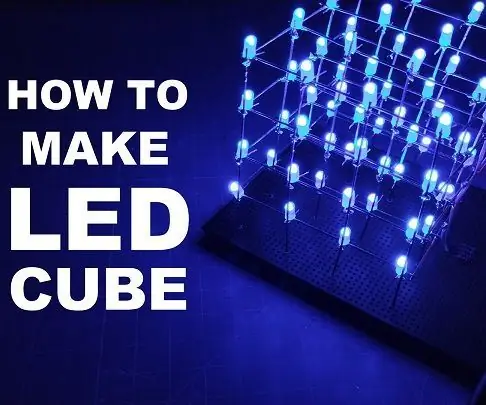
Как сделать светодиодный куб 4x4x4: в этом руководстве вы узнаете, как легко шаг за шагом сделать светодиодный куб с помощью Arduino. Светодиодный куб - это расположение светодиодов в кубической форме, где светодиоды светятся определенным образом. Приступим
Оранжевый светодиодный куб 4x4x4: 5 шагов (с изображениями)

Orange Led Cube 4x4x4: Привет всем! Вам надоело создавать простые электронные штуки и вы хотите сделать что-то продвинутое или ищете простой, но умный подарок, тогда вы должны попробовать, это руководство проведет вас через Orange Led Cube, f у тебя есть
